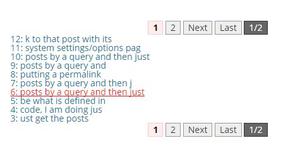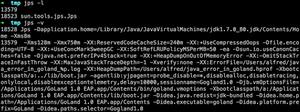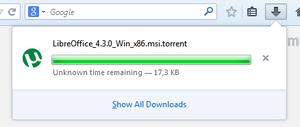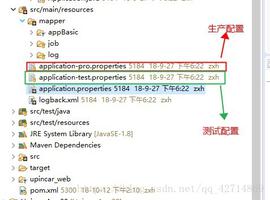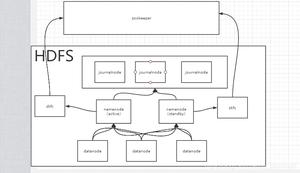如何修复Google Play游戏Beta版无法在电脑上运行的问题?
Google Play 游戏 Beta 是否无法在 Windows PC 上打开或加载。这是修复 Google Play 游戏 Beta 版在 PC 上无法运行的简单指南。
在本指南中,我分享了一些故障排除提示,用于修复 Google Play 游戏测试版(如果它无法在您的电脑上运行)。最近,Google Play Games PC 测试版已在全球多个地区推出。我们已经分享了有关如何在 PC 上下载 Google Play 游戏的详细指南。
该测试版已在世界大多数地区推出,但仍有一些地方尚未收到 Play Games for PC 测试版。如果您所在的地区尚未收到 Google Play 游戏测试版,您将错过在 PC 上玩手机游戏的机会。
当您的电脑不满足某些硬件要求时,在 Google Play 游戏上玩游戏时可能会遇到主要障碍。虽然您可以在硬件资源有限的情况下在 Google Play Games 上玩一些游戏,但其他一些游戏则无法正常运行,从而导致游戏体验不佳。
修复 Google Play 游戏测试版无法在 PC 上运行的最佳方法
以下是一些有用的指示和技巧,可用于解决有关无法在 PC 上使用 Google Play 游戏的基本问题。
1. Google Play 游戏 PC 测试版在您所在的地区可用吗?
首先确保您所在的地区可以使用 PC 版 Google Play 游戏测试版。检查此列表以了解您所在的地区是否已收到测试版更新。如果您所在的地区尚不支持 Play 游戏测试版更新,请继续关注我们上面链接的文章。在此之前,您可以在 Google Play Games 智能手机应用程序上享受游戏的乐趣。
2.修复你的互联网连接
请务必检查您的 PC 连接的网络是否足够稳定,以便您能够在 Google Play 游戏上体验无缝的游戏会话。在 PC 浏览器上运行互联网速度测试以检查网络效率。
如果您经常遇到网络断开的情况,请向您的 ISP 报告该情况。作为以前网络不良的替代方案,如果您可以访问稳定的 WiFi 网络,请在开始在 Google Play 游戏上玩游戏之前将您的计算机连接到该网络。
3.检查您的PC硬件资源兼容性
这里详细介绍了Google Play Games PC 的系统要求。您的计算机必须满足最低要求或推荐设置,才能顺利体验 Google Play 游戏的游戏体验。
请咨询您计算机的官方经销商,并询问他们的技术专家是否可以升级您的电脑/笔记本电脑上的硬件。根据我的经验,在 Windows 11 上运行的 8GB RAM 和 SSD 正是在 Google Play Games 上享受游戏的理想环境。
4. 在PC上启用Windows虚拟化设置
一旦您可以从 PC 登录 Google Play 游戏,在安装任何游戏之前,系统会提示您启用虚拟化设置。如果您看到下面屏幕截图中共享的提示,但单击“以后”,则当您尝试在 Google Play 游戏上安装任何游戏时,该提示会再次出现。
确保单击“继续”以允许系统启用虚拟化设置并在 PC 上安装虚拟机管理程序。这是一个自动过程,计算机将重新启动以启用虚拟化并安装 Hypervisor。
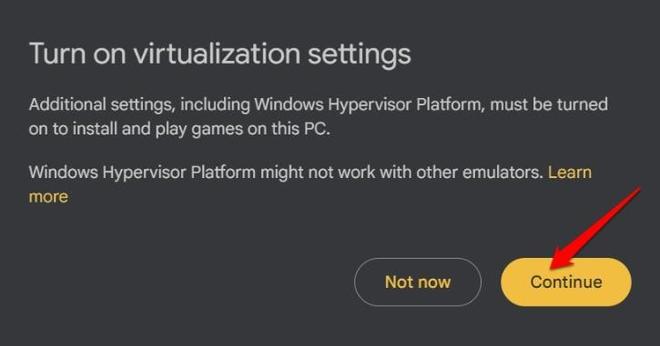
5. 从正确的 Gmail 帐户访问 Google Play 游戏
当您完成 Beta 版安装并在计算机上访问 Google Play 游戏时,请确保您已登录正确的 Gmail 帐户。
- 单击“使用 Google 登录”。
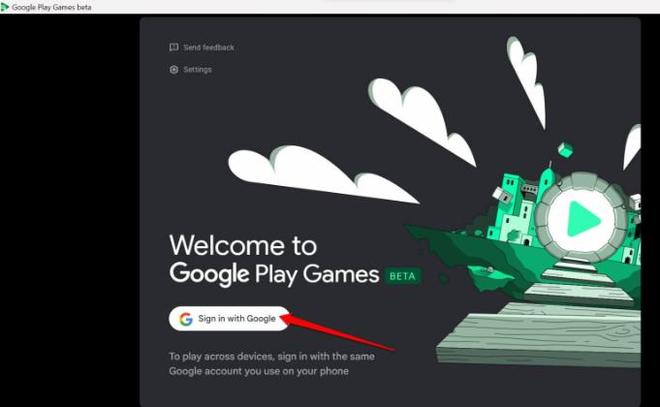
- 然后选择一个帐户以继续使用 Google Play 游戏。
如果您在 PC 上选择一个帐户在 Google Play Games 上玩游戏,但使用另一个 Gmail 帐户访问 Google Play Games 移动应用程序,则无法体验游戏的连续性。
简而言之,Play Games for PC 允许您在 PC 上开始游戏,然后在手机或使用同一 Gmail 帐户登录 Google Play Games 的任何其他设备上继续游戏。
不过,您可以从多个 Gmail 帐户登录 Google Play 游戏。只需确保每次在切换设备时继续玩游戏时,您在手机上停止游戏的 Gmail 帐户和在 PC 上恢复游戏的帐户都是同一个帐户。
6.在Windows 11 PC上设置自动时间
如果您计算机上的时间和日期都混乱,Google Play 游戏可能无法打开。这可能是由于你的电脑从 Windows 10 升级到 Windows 11 时出现一些技术障碍而导致的。
启用自动更新计算机上的时间和日期的选项,而不是手动设置时间和日期。
- 按 Windows + I打开 Windows 设置。
- 在左侧面板上,导航到 “时间和语言” ,然后单击它。
- 接下来,单击 “日期和时间” 将其展开。
- 除了选项 自动设置时间外,单击切换按钮以启用此选项。
- 重新启动电脑,然后尝试打开 Microsoft Store 应用程序。
通过 Google Play 游戏在 PC 上获取手机游戏
跨设备游戏从未如此简单。如果您一直在等待测试 PC 版 Google Play 游戏,那么现在正是时候。要解决您在使用 Google Play 游戏测试版时遇到的任何问题,如果它无法在您的计算机上运行,请尝试我在指南中分享的故障排除提示。这肯定会解决可用性/下载/安装错误。
以上是 如何修复Google Play游戏Beta版无法在电脑上运行的问题? 的全部内容, 来源链接: utcz.com/dzbk/942745.html

![如何在Go中将[]byte转换为io.Reader](/wp-content/uploads/thumbs/266064_thumbnail.jpg)